| 3.21. Modular | ||
|---|---|---|

|
3. Menyen «Rediger» |  |
viser kva for utvidingsmodular som er tilgjengelege. Om du ønskjer det, kan du ha ein viss kontroll med kva for modular som skal lastast ned. Modulane styrer funksjonar som t.d. å velje fargar eller vise filtrering. Alle endringar du gjer i dette dialogvindauget vil bli aktiverte neste gong du opnar GIMP. Vala du gjer, vil også påverka minnebruken og oppstarttida for GIMP. (Til vanleg har du ikkje bruk for å forandra desse innstillingane).
Vindauget i modulbehandlaren viser alle lastbare modular.
Du kan klikke i rutene for å markere eller avmarkere modulane. Alle dei markerte modulane vil bli lasta inn automatisk neste gong du opnar GIMP.
Du vil ikkje oppdaga skilnaden før du prøver å ta modulane i bruk. Det er for eksempel mange fargeveljarar for å velje forgrunnsfarge eller bakgrunnsfarge. Noen av desse er modular som bare er tilgjengelege når dei er aktiverte i modulhandteraren:
Figur 16.23. Eksempel på modular: Modular for fargeveljing
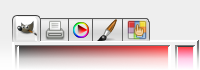
Fargeveljarmodulane er lasta inn
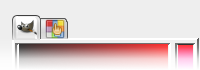
Fargeveljarmodulane er ikkje lasta inn
Opplysningar om den valde modulen blir vist nedst i dialogvindauget for dei modulane som er lasta ned.
I den andre kolonna blir føremålet med dei nedlasta modulane vist. Dersom modulen ikkje er lasta inn, blir katalogbanen vist i staden.
Klikk på knappen for å oppdatere lista over modulane. Modular som er fjerna frå harddisken vil bli fjerna, medan nye modular som måtte bli fundne blir lagt til.